
Comment faire confiance à un ordinateur sur iPhone avec un écran cassé ? [Résolu]

La plupart des utilisateurs d'iPhone savent à quel point il peut être coûteux de faire tomber et de casser l'écran d'un iPhone. Cela entraîne des fissures sur l’écran qui se propagent au fil du temps, causant plus de dommages à l’iPhone. Cela interfère alors avec la façon dont vous interagissez avec l’écran de votre iPhone. En conséquence, vous ne pourrez pas faire confiance à votre iPhone afin de sauvegarder vos données, de restaurer la sauvegarde ou même d’effacer l’iPhone via iTunes, Lisez la suite pour savoir comment faire confiance à un ordinateur sur iPhone avec un écran cassé.

Partie 1. Est-il possible de faire confiance à votre ordinateur sur iPhone avec un écran cassé ?
Partie 2. Comment faire confiance à un ordinateur sur iPhone avec un écran cassé ?
Partie 3. Comment récupérer les données d’un iPhone/iPad cassé ?
De toute évidence, vous ne pouvez pas faire confiance à un ordinateur sur un iPhone cassé, c’est parce que vous ne pourrez pas appuyer sur le bouton « Confiance ». Cela signifie donc que vous ne pourrez pas effectuer ou restaurer des sauvegardes, car vous ne pouvez pas du tout faire confiance à un ordinateur sur un écran d’iPhone cassé. La solution évidente est de faire remplacer l’écran, de le réparer ou d’obtenir un nouvel iPhone. Cependant, il existe une meilleure option économique.

Apprenez aussi :
Comment pouvez-vous faire exister le mode zoom facilement sur votre iPhone ? Ce guide vous indiquera des solutions.
Excellentes plates-formes de réunion virtuelle et application de réunion miroir sur PC
Pour faire confiance à l’ordinateur sur un iPhone cassé, vous pouvez essayer d’utiliser VoiceOver et Siri si votre iPhone a un bouton d’accueil et qu’il fonctionne toujours. Cette solution fonctionne pour certains appareils, mais pas pour tous. Essayez-le.
1. Appuyez sur le bouton principal et maintenez-le enfoncé pour activer Siri. Dites « Ouvrir VoiceOver ».
2. Appuyez deux fois sur le bouton Accueil pour afficher l’écran du mot de passe.
3. Utilisez la partie de l’écran qui répond à l’écran tactile pour balayer vers la gauche et la droite, ce qui déplace le curseur VoiceOver vers un autre bouton de numéro de mot de passe. VoiceOver indique également que le bouton est sélectionné, ce qui est utile si vous ne voyez pas l'écran.
Lorsque le curseur se trouve sur le mot de passe suivant que vous souhaitez, double-cliquez pour « cliquer » sur le mot de passe sélectionné.
4. Une fois l’iPhone déverrouillé, vous aurez peut-être besoin de VoiceOver pour cliquer sur « Faire confiance » dans la boîte de dialogue « Faire confiance à cet ordinateur » qui apparaît lorsque vous branchez votre iPhone sur votre ordinateur.
5. Vous pouvez maintenant copier des photos et/ou sauvegarder votre iPhone cassé à l’aide d’iTunes.
Pour désactiver VoiceOver, vous pouvez dire « Désactiver VoiceOver » à Siri ou le désactiver manuellement en accédant à Réglages > Général > Accessibilité > VoiceOver.
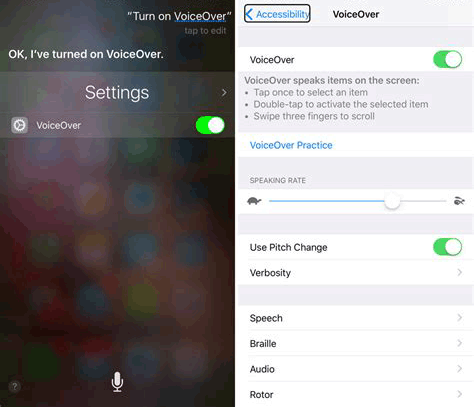
Vous pourriez être intéressé par :
Réparez efficacement l’écran de l’iPad s’il devient noir
Si la réparation ou le remplacement de votre écran n'est pas une option et que Siri et VoiceOver ne fonctionnent pas, vous devrez utiliser un logiciel professionnel de récupération de données - Coolmuster iPhone Data Recovery, pour restaurer vos fichiers à partir de sauvegardes iTunes. De cette façon, vous pouvez facilement contourner « Faire confiance à cet ordinateur » sur votre iPhone, car vous n'avez pas besoin de connecter votre iPhone à un ordinateur. Tant que vous avez un fichier de sauvegarde dans votre dossier iTunes, récupérer vos données n’est pas un gros problème. Il peut également transférer de manière transparente les données existantes de votre iPhone vers votre ordinateur pour les sauvegarder.
De plus, si votre iPhone a fait confiance à votre ordinateur, vous pouvez utiliser ce logiciel pour récupérer vos contacts, SMS et pièces jointes SMS supprimés à partir de la mémoire interne des appareils iOS et de la sauvegarde iTunes. De plus, sa nouvelle fonctionnalité peut restaurer votre sauvegarde iCloud sans problème.
En outre, il est entièrement compatible avec presque tous les appareils iOS, y compris les derniers iPhone 14 Pro / 14 Pro Max / 14 Plus / 14, iPhone 13 Pro / 13 / 12 Pro / 12/11 Pro / 11 / XR, iPhone XS, iPhone XS Max, iPhone X, iPhone 8 Plus, et plus (iOS 16 pris en charge).
Ci-dessous, nous discuterons en détail des trois méthodes. Nous supposons que vous avez déjà téléchargé et installé le logiciel Coolmuster iPhone Data Recovery.
Récupérez vos données de sauvegarde iTunes sans faire confiance à un PC sur un iPhone :
01Lancez le logiciel de récupération
Après avoir installé le programme, exécutez-le sur votre ordinateur et choisissez l’option « Récupérer à partir du fichier de sauvegarde iTunes ».
02Choisissez votre fichier de sauvegarde iTunes
Le logiciel analysera et répertoriera vos fichiers de sauvegarde iTunes sur l’interface. S’il y a d’autres fichiers de sauvegarde qui n’ont pas encore été trouvés, vous pouvez appuyer sur l’icône « Sélectionner » pour les choisir manuellement. Ensuite, appuyez sur « Démarrer l’analyse » pour continuer.

Maintenant, veuillez sélectionner les types de fichiers que vous souhaitez en cochant, puis cliquez sur « Démarrer l’analyse » pour afficher vos fichiers détaillés à partir de la sauvegarde.

03Restaurez vos fichiers de sauvegarde iTunes
Vous pouvez visualiser vos fichiers sur l’interface. Veuillez cocher les fichiers que vous souhaitez récupérer et les extraire sur votre ordinateur en cliquant sur « Récupérer sur l’ordinateur ». Ensuite, vous pouvez récupérer vos fichiers sans faire confiance à l’ordinateur de votre appareil iOS.

Voir aussi :
Comment récupérer des contacts d’un iPhone avec un écran cassé ?
Réflexions finales
Il est important de sauvegarder les données de votre iPhone, car vous pourrez exporter et récupérer vos données librement. L’une des caractéristiques étonnantes de ce programme est que les données supprimées peuvent également être récupérées simplement en scannant l’appareil. Suivez toujours attentivement les procédures ci-dessus pour récupérer vos données lorsque vous avez un écran d’iPhone cassé. Quoi qu’il en soit, si vous avez besoin de récupérer des données supprimées ou perdues de votre iPhone, pourquoi ne pas essayer le puissant Coolmuster iPhone Data Recovery ?
Articles connexes :
Comment restaurer la sauvegarde iCloud sur un nouvel iPhone
Réparer l’erreur « Impossible d’activer l’iPhone » avec des correctifs faciles
Réparez et récupérez les données de l’iPhone endommagées par l’eau
Comment synchroniser des vidéos sur iPhone [Conserver les formats et la qualité d’origine]
FGL Pro pour Pokemon Go : Puissant Spoofer pour Android [Review]
Comment réparer l’écran rose de la mort de l’iPhone sans difficulté (Résolu)